nano 2 Nano 2 Camera Suction Cup USB Type C Cable Car Charger Top View Back View Bottom View SD Card Slot Power Emergency Button GPS Module (sold seperately) Menu Mic USB Slot Audio Recording Reset Record status light Power status LED Record LED (Blue) Activity Status Solid Blue Not Recording Flashing Blue Video Recording Off Power LED (Red) Camera Off Solid Red Power connected/ Internal Battery is charging Off Power not connected/Internal Battery is fully charged !"# #$ %#&' $% ( )# ( !*+ $ $)$#,-(,$! )."%/0$!1$$ ." !&2$!* 3$42$ ! 5+(63$#788% /!8) $/9$(! ($$#$((/ )(/ #$( -$! ! " (#)/3 9 !8%$)/$( #9()9(:(( 0$! " # ) <="1<((%$(=" (! ) ((%#$/; ((! $ %&'( >#%%$-(%%# / #!?$ #%# #( ! 6 * &%+ @< 1 2 3 3#:"-&2$3(* 2$:=&2$3(* $?(:#&2$3(* ) '(9-:<9&2$3(* 7 4 Power/Record Button Action Recording/Stop recording Long Press>Manual Power Off Back>while in Menu page Setting Menu Button Action Stop Recording First Access Setting Menu Up>while in Menu page Mute Button Action Mute/Unmute Down>while in Menu page Emergency File Lock Button Action Manual file lock press once Stop recording press twice Confirm>while in Menu page @($( 1A '( 8 :: ' 66 3$($ $ , , ##-##.#/ B * ! " # $$$ !% & # ' ! ( ! C D $ % ! &' $ $ ) " ! ! & Retrieving using a PC/Mac: Connect the camera to a computer using a USB Type C cable. The camera will automatically turn on, and the computer will detect a “removable disk”, similar to connecting a USB FlasheDriv on your computer. Navigate to the corresponding folder to access video recordings; Recording Type Folder Location Normal Recording Emergency Protected Photo Snapshot \VIDEO \EVENT \PHOTO $! - + , !+ ! ! $ ! ! &, ! !! C+ D) ) ) C ! D "& - + & * ) E $ $& ?$ ?$ 8>3 (I G2 J$ @?( ? $ ?$ 2 P 75- : F 2 7H .: @# 3-(2 7H +? 7 ?$ (2 'K '1$ <(/($ $68>3 2 ! +0 <(I ( 3 $6G2 3 <((0$ 3 $6F 4- ! <(( /( $6 - ' 1(($( $67 7H . /0 K<( - 5 6+ '%:% $67H <(.// $6@# >.G * # ! '%:%-($/ $67H 75- '%:%#( $67 8 ! <(K( $6>!.G 2 ! '%:%( : 7H E <(1$/ H( $6 + + !+ ! ! $ ! ! &, ! !! C+ D) ) ) C ! D "& + + & * ) E $ $& $ : / /$ 7 3#7:7H$ 7 @($( '( 80$ G>I + + % 5 % '%:%%$ *$ (9 '%:%3#:H$ 4 <(($( ! ! : $ .: .3$ 7 1A L 1A 4 @3F$% 7 L $ ABC : @3F$% 7 8 $( i K ?<_K! <(( 0$ 6*++ '%:%.3&7 1.3$$% .3$* 5 ( <( ; <(1M &.3$* &71.3$$%* 5 + '%:%/ 4 * < $I1/ 4 * < '%:%@3$% / $67 '9 5 ) + ! ?/( $ 8 3/ 9# $ .21 1M:1 '%:%/ $67 nano 2 Caméra de tableau de bord Manuel de l'utilisateur 1SPUÏHÏQBSMFESPJUEBVUFVSªø34$-BCT*OD 5PVTESPJUTSÏTFSWÏT Table des matières Page Contenu de la boîte ............................................. 1 Vue d’ensemble de la caméra ..............................2-3 Installation ......................................................... 4-6 Insérer une carte mémoire Attacher le support à la caméra Installation de la caméra Connectez le câble d’alimentation Ajuster l’angle de la caméra Organiser le câblage Fonctionnement de la caméra .............................7-9 Utilisation et fonctionnement des boutons Utilisation de l’appareil photo ............................. 10-11 Mise en marche/à l’arrêt Enregistrement en boucle Mode de surveillance de stationnement Récupérer vos vidéos Mise à jour du micrologiciel Réglages de la caméra ........................................ 12-13 FAQ ..................................................................... 14-16 Avertissement .....................................................17-18 Déclaration de la FCC Garantie Contact Contenu de la boîte Caméra nano 2 Ventouse Câble USB Type C Adaptateur d’alimentation pour voiture Aperçu de la caméra Vue de haut Vue de dos Vue de dessous Port carte SD Alimentation Bouton d’urgence Module GPS (vendu séparément) Menu Microphone Port USB Enregistrement audio Réinitialisation Aperçu de la caméra Indicateur d’état de l’enregistrement Indicateur d’état de l’alimentation DEL DEL de l’enregistrement (bleue) DEL de l’alimentation (rouge) Activité État Bleu constant Pas d’enregistrement Bleu clignotant Enregistrement vidéo Éteinte Caméra à l’arrêt Alimentation branchée/ batterie interne en charge Rouge solide Éteinte Alimentation non branchée/ batterie interne pleinement chargée 0 0 0 0 ! " # $ % & ' () * + $ , - (.* + / # , 0 1 2 - 3 3 3, $ 4 5 ! ,1# ++2#0 1 - ! 4 ! , 3- ####+# +## #,# 1 " ", 4 " 3 ! ", 4 6 ! 3 3#" ) 8 ! 5 ! 7 7" ! '8 9: / ) 7" ! ! '8 $ %&4.# / ! 7" ! ! " ; 7" " 1 6 Fonctionnement de la caméra #5. $ - 3 " A 3 $/ 3 4 " B ? ! ! " 4 B 1 1 = 6> 2 3 4 6< = # = # @ 68 = # ) ? 5 !6/5 = # 7 4 4 C Fonctionnement de la caméra Alimentation/enregistrement Bouton Action Activer/désactiver enregistrement Appui long>Mise à l’arrêt manuelle Retour>Lorsque dans la page Menu Menu des réglages Bouton Action D’abord, désactiver l’enregistrement Accéder au menu des réglages Haut>Lorsque dans la page Menu Sourdine Bouton Action Activer/désactiver sourdine Bas>Lorsque dans la page Menu Verrouillage d’urgence des fichiers Bouton Action Verrouillage manuel : appuyer une fois Désactiver l’enregistrement : appuyer deux fois Confirmer>Lorsque dans la page Menu Fonctionnement de la caméra $ ! 5 1. Choisir une langue $ 2. Régler heure et date 9 D @! ; )(6)E6(( @ (F 2 F* 2 E. ! 3. Formater la carte SD , ##-##.#/ $ 5 3 ! Utilisation de la caméra $ C ! ' ! ! G - 3 " ! 7" - 3 - ! 3 4 H - 3 - : " 4 F , - - 3 ! : " 4 F ! " # $ $ 4 " - $ G " 5 ! $ " (6F6I ! ! 5 ! % & ! " # ' $ 4 + " < 4 + 4 ( ! " # ( $ " " ! - 3 # !: ! " " ! - F) !: !: A # Utilisation de la caméra ( " 5 ! : 4 " , G ! ( ( $ 6 : " % = & # ' ! L ! 5 !" ( ( Récupération à l'aide d'un PC/Mac : " ! - - 7" = '8 7" 4 # $ ! % " & " ! '8 J , A K Type d’enregistrement Emplacement du fichier Enregistrement normal Protégé en situation d’urgence Capture photo \VIDEO \EVENT \PHOTO 0 ) " $ ! - , M" G 5 ! ) " * 5 ! " A N F 2 3 4 ! ) " + " ! 3 ! ) " , 3 5 - , ) " - - , ! ) " . 5 - 3 % ? & " 3 " ) " / 3 4 " 3 " 1 2 - , " 4 " - , N?9@O " ! - 3 - , " - Réglages de la caméra A : 4 " : " - ' " " " % & # - A ! : " % @ : & # 5 % < & /5 3 # ? 4 - A (6(. < ! 3 ;>F) 4 I= J < 75! PB Q6(. 5 ( P F= PB " # 6 $R PB 75! 82 ( < 9 @? :" P ! =5 4 F) 3 =5 3 ! 4 2 = 4 =5 3 ! 4 2 J =5 4 2 F / 2 1 4 5 ( 1 6 4 2 " # 6 =5 " + 4 2 " 1 6 4 2 >.QI 4 75! 1 6 : 4 2 1 ( =5 4 3 4 2 >.QI 9 1 6 :" =5 3A 4 2) ((6(. PB 2 ;> ) Réglages de la caméra ' @ A : H : 4 " : " - ' " " " % & # - A ! : " % @ : & # 5 % : & 5 : H# ? 4 - A : (6(E ) ( F) < "" ( ( P P @! = > : Q6(E + S > 8 = ? " P S ((6(E 3 " P > ! i " # 1 < "" 1 6 " ( ( 1 6 = =5 3 G ! > =5 4 3 6%< 1 6 + + " ! T + # 5 8 =5 3! > =5 4 ! + " ! T + # 8 1 6 ? " A G ! 3 " 1 6 " 4 2 1 > @B 5 ! U ! " # < " 4 1 ; 34 +=9 : ABC 1 6 4 2 1 P 5 8 3 I)> ) ( </ ._?(( $; ! A -F34$/BOPQFSNFUËMVUJMJTBUFVSEFDPOGJHVSFSMBMPOHVFVSEFDIBRVF TÏRVFODFWJEÏP *OUFSWBMMFTEJTQPOJCMFB FUNJOVUFT 2VBOEMBDBSUFEF NÏNPJSFFTUQMFJOF MFTFOSFHJTUSFNFOUTMFTQMVTWJFVYTPOUÏDSBTÏTTBVGMFT EPTTJFSTRVJTPOUNBOVFMMFNFOUQSPUÏHÏTPVQBSMF(TFOTPSDBQUFVS( WFSSPVJMMBHFEVSHFODF DE DOMMAGES ACCESSOIRES OU INDIRECTS. PAR CONSÉQUENT, LES LIMITATIONS OU EXCLUSIONS CI-DESSUS PEUVENT NE PAS ÊTRE APPLICABLES. CETTE GARANTIE VOUS DONNE DES DROITS LÉGAUX SPÉCIFIQUES ET VOUS POUVEZ AVOIR D’AUTRES DROITS VARIANT SELON LES ÉTATS. RSC LABS ensemble comme preuve de l’achat ainsi que la preuve de la date que vous avez acheté le produit soit reçu présente ou la preuve adresse au service de département approprier du RSC LABS pour votre produit. Pour les camera de tableau de bord ou les accessoires requis pour réparation, contactez RSC LABS Département de service dans votre pays utilisant le email qui est mise en dessous du se texte. N’envoyer rien sans avoir votre numéro RSC. original doit payer tout le postage, le transport, l’assurance, les couts de livraison et le produit doit être livré avec la boite originale ou de l’emballage similaire qui donne la même protection. RSC LABS est en outre responsable de toute perte ou avarie en connexion avec le retour de ce produit. Pour votre sécurité, veuillez utiliser l’appareil photo lorsque le véhicule est stationné en toute sécurité. Contact RSC LABS 9225 Leslie Street, Suite 201 Richmond Hill, ON L4B 3H6, Canada Site-Web: Téléphone: Email: www.rsc-labs.com 1-888-456-0772 (Toll-Free) support@rsc-labs.com ©2018 RSC Labs Inc. RSC et le logo RSC sont des marques commerciales ou des marques déposées de RSC Labs Inc. Android, Google Play et le logo Google Play sont des marques de commerce de Google LLC. Apple et le logo Apple sont des marques déposées d’Apple Inc., enregistrées aux États-Unis et dans d’autres pays. App Store est une marque de service d’Apple Inc., enregistrée aux États-Unis et dans d’autres pays. IOS est une marque commerciale ou une marque déposée de Cisco aux États-Unis et dans d’autres pays et est utilisée sous licence. Sony, EXMOR et STARVIS sont des marques commerciales ou des marques déposées de Sony Corporation. 3M et VHB sont les marques commerciales ou les marques déposées de 3M dans le monde entier. Toutes les autres marques sur ce document sont à titre de référence seulement et appartiennent à leurs propriétaires respectifs. Tous les droits sont réservés.déposées de 3M dans le monde entier. Toutes les autres marques sur ce document sont à titre de référence seulement et appartiennent à leurs propriétaires respectifs. Tous les droits sont réservés. $/ ">
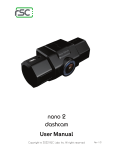
Lien public mis à jour
Le lien public vers votre chat a été mis à jour.